Märgin oma arvutit Windows 10 töölauale 10
- 947
- 162
- Jody Spencer
Küsimus, kuidas tagastada ikoon “Minu arvuti” (see arvuti) Windows 10 töölauale alates hetkest, kui süsteemist väljub sellel saidil sagedamini kui ükski teine uus OS -iga seotud küsimus ja sellel on väga lihtne vastus.
Selles juhistes on mitu võimalust arvutiikooni tagastamiseks Windows 10 -s - kasutades süsteemimärkide parameetreid, millele on võimalik saada erinevate meetodite abil, samuti registriredaktori kasutamine. Pange tähele, et te ei tohiks luua töölauale lihtsat silti "minu arvuti" - võrreldes süsteemse ikooniga, sellel on piiratud funktsionaalsus ja see ei ole sellega samaväärne.
- Lülitage oma arvuti sisse Windows 10 parameetrite ikoonil
- Videojuhised
- Kuidas tagastada arvutiikoon registri kaudu
Kuidas Windows 10 parameetrites oma arvutiikooni sisse lülitada
Windows 10 -s on lauaarvuti ikoonide kuvamiseks (see arvuti, korv, võrk ja kasutaja kaust) sama juhtpaneeli kui varem, kuid see käivitatakse teisest kohast. Sammud töölauale mõeldud arvutiikooni sisselülitamiseks järgmiselt:
- Klõpsake niikuinii parema hiirenupuga, valige üksuse "isikupärastamine" ja avage vasakul asuv "teemad".
- Jaotises "Seotud parameetrid" leiate töölaua ikoonide vajalikud parameetrid, kaasnevad parameetrid saab kuvada loendi allosas või akna paremal (kui parameetrite aken on lai).

- Pärast selle üksuse avamist saate näidata, milliseid ikoone kuvada ja milliseid - ei. Kaasa arvatud "My Computer" (see arvuti) töölauale või eemaldage korv sellest, tehke sama teiste ikoonidega ja muutke vajadusel arvutiikooni või muude ikoonide välimust.

Arvutiikooni töölauale tagastamiseks, mis sobivad mitte ainult Windows 10,, vaid ka kõigi süsteemi hiljutiste versioonide jaoks on ka muid võimalusi samadesse seadetesse, mis sobivad mitte ainult Windows 10 jaoks.
- Saate avada akna, mille parameetrid kuvatakse ühe kahest käsu lauaarvuti ikoonide kuvamise aknast, mida saab helistada, vajutades Windows + R (Windows - Windows Emblem). Meeskonnad: Laud.CPL, 5 (Koma ees on vajalik vahe) või Rundll32 Shell32.Dll, Control_Rundll Desk.Cpl ,, 5 (Kirjuta vigu pole tehtud, kõik on täpselt selline).
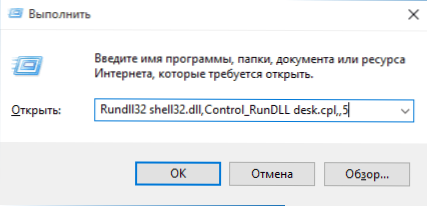
- Paremas ülanurgas asuva otsinguvälja juhtpaneeli Windows 10 varajastes versioonides saate valida "ikoonid", tulemustes, et näha üksuse kuvamist "või peidetud tavalised ikoonid töölauale".

Videojuhised
Kuidas tagastada Windows 10 arvutiikoon töölauale, kasutades registritoimetajat
On veel üks viis, kuidas oma arvuti töölauale tagastada on registri kasutamine. Saate redigeerida käsitsi, kuid soovitan luua fail .Reg ja lisage see registrisse. Faili sisu lisada:
Windowsi registriredaktori versioon 5.00. Hidesktopicons \ ClassicStartMenu] "20D04FE0-3AEA-1069-A2D8-08002B30309D" = DWORD: 00000000
Pärast muudatuste lisamist registrisse taaskäivitage juht või taaskäivitage arvuti - ikoon ilmub töölauale.
- « Kuidas Windows 10 värskendusi keelata
- Wind+R -käsud (käivitage) Windows 11 ja Windows 10 jaoks, mida on kasulikud teada »

